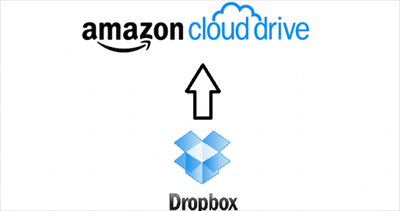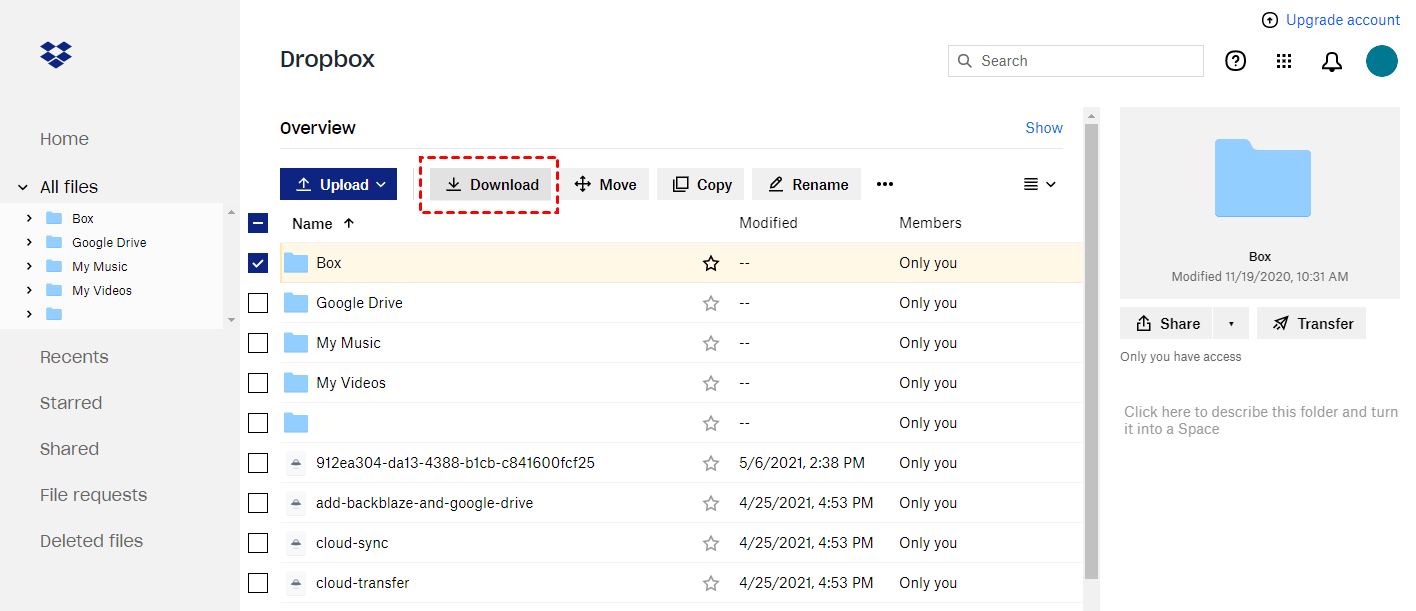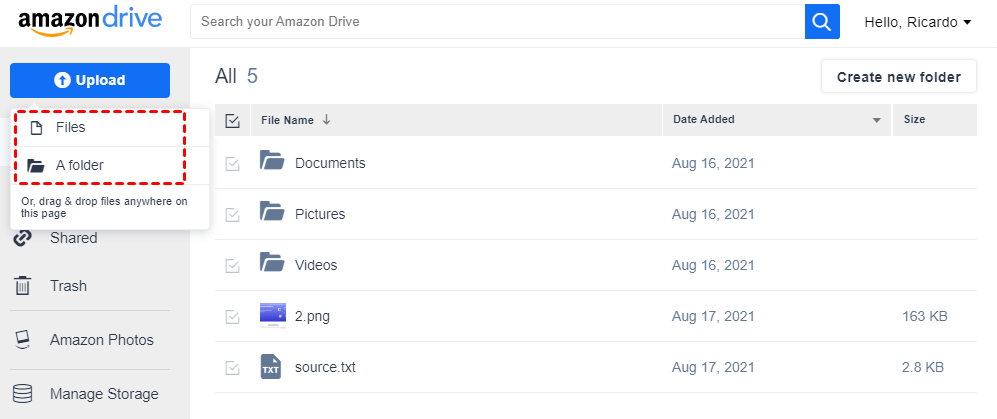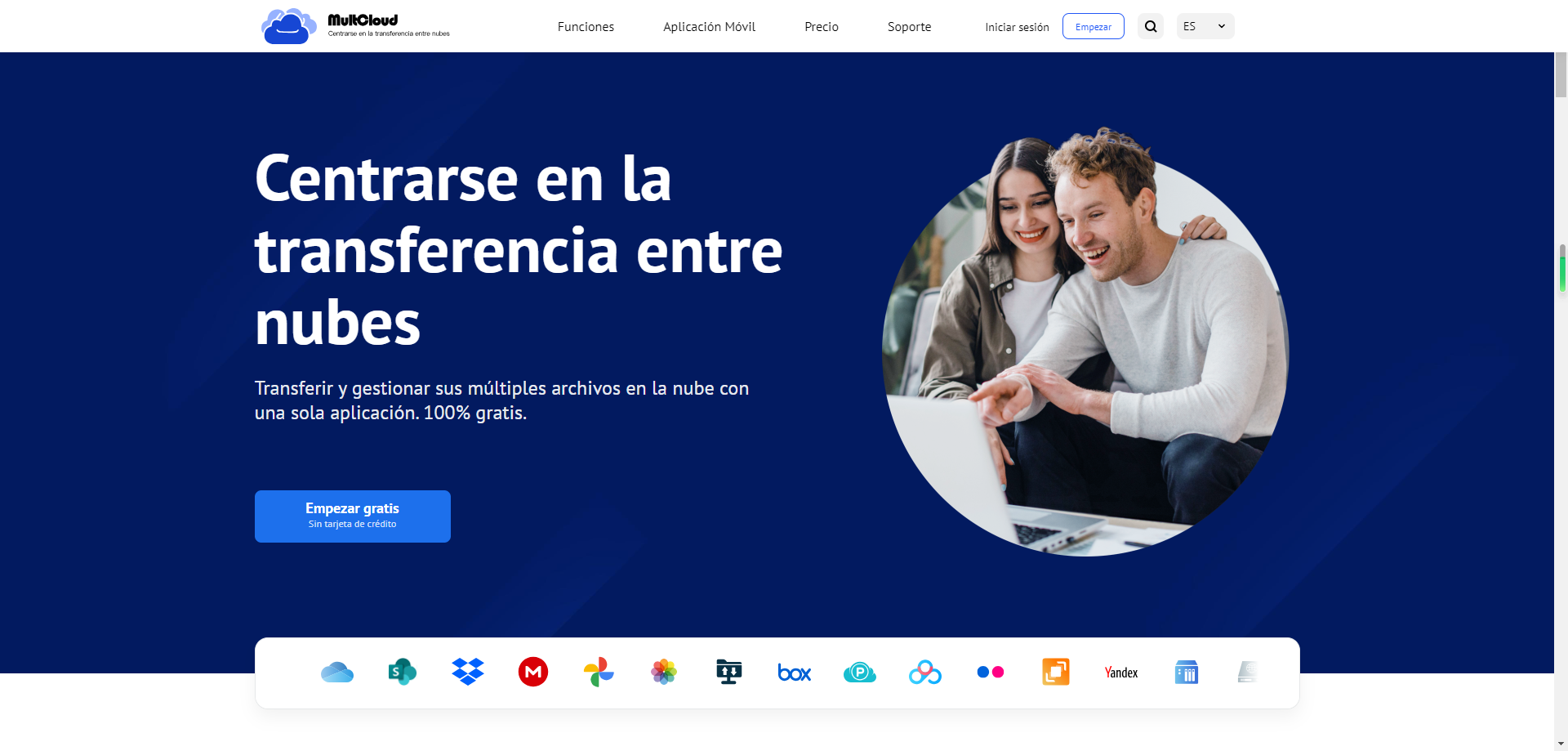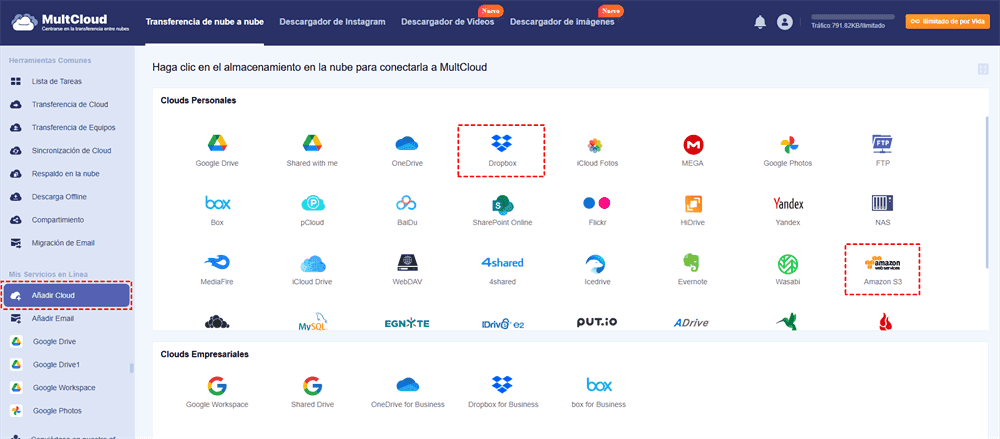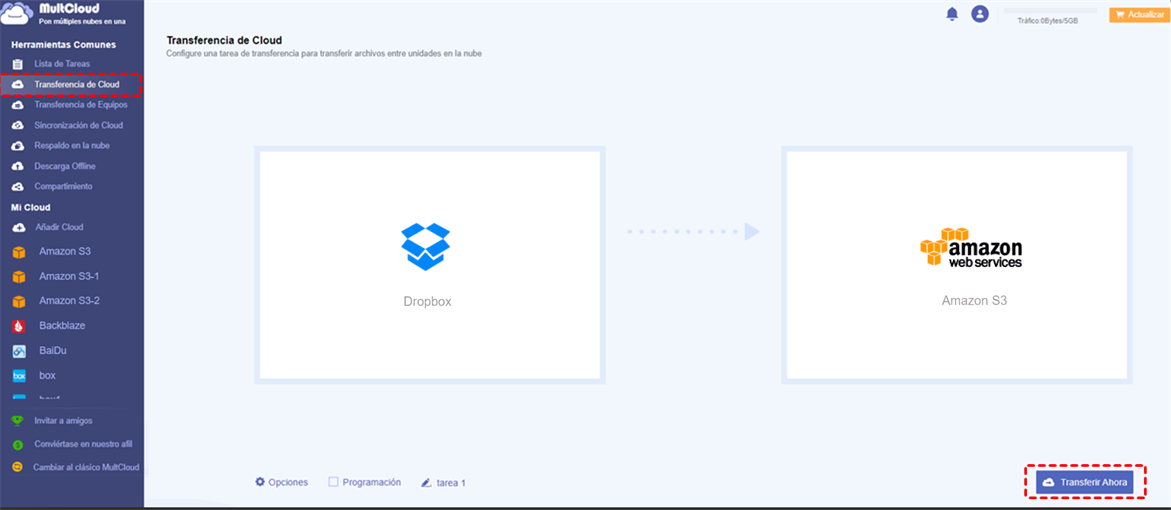¿Por qué transferir archivos de Dropbox a Amazon Drive?
Dropbox, uno de los servicios de almacenamiento en la nube más famosos y antiguos, ofrece 2 GB de almacenamiento gratuito para que los usuarios almacenen, sincronicen, respalden y compartan datos en línea. Dropbox proporciona aplicaciones de escritorio y móviles fáciles de usar y admite la sincronización de bloques entre el dispositivo local y la nube.
Amazon Drive (Amazon Cloud Drive) también es un servicio de alojamiento de archivos que proporciona 5 GB de almacenamiento gratuito para que los usuarios almacenen y compartan archivos, especialmente fotos en la nube. Pero Amazon Cloud Drive puede no ser tan bueno para sincronizar archivos, ya que está principalmente diseñado para almacenar fotos y compartir fotos en línea con familiares y amigos.
Obtener más almacenamiento de forma gratuita
Si tienes muchos archivos que necesitan respaldarse en línea, pero los 2 GB de almacenamiento gratuito de Dropbox no satisfacen tus necesidades, puedes transferir archivos de Dropbox a Amazon Cloud Drive para obtener más almacenamiento gratuito de Amazon Cloud.
Mantener los datos más seguros
Además, si deseas mantener tus archivos de Dropbox seguros, también puedes mover archivos de Dropbox a Amazon Drive y respaldar archivos en Amazon Cloud Drive. Debido a que los archivos almacenados en Amazon Cloud Drive no se sincronizan con los dispositivos locales, otras personas no pueden acceder a tus archivos, incluso desde tus dispositivos. En comparación con Dropbox, donde los archivos pueden ser accedidos desde el dispositivo local.
Si deseas transferir Dropbox a Amazon Photos o Amazon Cloud Drive, las instrucciones a continuación pueden ayudarte mucho. Además, si el servicio Amazon S3 también te resulta útil, puedes leer el consejo adicional a continuación para aprender cómo copiar archivos de Dropbox a Amazon S3 y otras nubes de manera sencilla con un solo clic.
Cómo transferir archivos de Dropbox a Amazon Drive de forma tradicional
La forma normal de transferir archivos de Dropbox a Amazon Cloud es descargando y subiendo. Debes descargar manualmente los archivos de Dropbox y luego volver a subirlos a Amazon Drive por tu cuenta. Así es cómo se hace.
Paso 1. Inicia sesión en el sitio web oficial de Dropbox con tu cuenta de Dropbox o Dropbox Business.
Paso 2. Selecciona los archivos y carpetas que deseas transferir a Amazon Drive.
Paso 3. Haz clic en el botón “Descargar” y los datos seleccionados se descargarán en la carpeta del navegador en tu computadora.
Paso 4. Navega hasta el archivo descargado en el Explorador de Archivos/Finder y descomprímelo en una carpeta.
Paso 5. Inicia sesión en Amazon Drive con tu cuenta de Amazon.
Paso 6. Haz clic en el botón “Subir” en la esquina superior izquierda para subir los archivos y carpetas descomprimidos a Amazon Drive. O simplemente puedes arrastrar y soltar archivos y carpetas desde tu computadora a Amazon Cloud.
Consejo: Si tienes instaladas las aplicaciones de Dropbox y Amazon Photos (aplicación de Amazon Drive) en tu computadora, puedes transferir fácilmente fotos de Dropbox a Amazon Photos mediante “arrastrar y soltar” o “copiar y pegar” entre las dos carpetas de la nube.
Transferir archivos de Dropbox a Amazon S3 sin descargar
El método anterior puede ayudarte a transferir con éxito Dropbox a Amazon Cloud Drive, pero te llevará mucho tiempo y energía esperar a que se complete el proceso de descarga y subida con una velocidad de red inestable. Sin embargo, aquí hay otra forma más fácil de transferir archivos entre servicios de almacenamiento en la nube de manera eficiente sin descargar y subir. Todo lo que necesitas es crear una cuenta de MultCloud y agregar tus nubes de forma segura.
MultCloud es un administrador de archivos en la nube basado en web profesional que permite a los usuarios agregar más de 30 nubes líderes de forma gratuita, incluyendo Google Drive, Google Workspace, OneDrive, Dropbox, Dropbox Business, Amazon S3, MEGA, Flickr, WebDAV, NAS, FTP, etc. Aunque Amazon Cloud Drive (Amazon Photos) no es compatible con MultCloud, MultCloud sigue siendo un excelente administrador de almacenamiento en la nube múltiple para que administres y transfieras datos entre nubes.
- Transferencia/Sincronización/Respaldo de archivos en la nube con un solo clic: Puedes usar las funciones de Transferencia en la Nube, Sincronización en la Nube, Respaldo en la Nube y Transferencia de Equipo para seleccionar la fuente y el destino de tu tarea y transferir datos de inmediato con un solo clic.
- Usar y administrar todas las nubes de manera conveniente: Puedes subir, descargar, compartir, eliminar, renombrar, previsualizar, copiar y cortar archivos de todas tus nubes en una interfaz bien diseñada.
- Protección de seguridad más alta para nubes y datos: Tus datos estarán protegidos durante todo el tiempo de la transferencia mediante el cifrado AES de 256 bits para SSL. Y tus nubes se vincularán a MultCloud mediante el sistema de autorización OAuth, por lo que MultCloud no puede registrar la información de tus nubes.
Si vas a transferir archivos de Dropbox a Amazon S3 u otras nubes, puedes usar las funciones “Transferencia de Cloud” o “Copiar a” para hacerlo fácilmente. La “Transferencia en la Nube” te permite transferir una gran cantidad de archivos entre nubes de una vez, y puedes usar la función “Copiar a” para seleccionar uno o pocos archivos para copiar entre nubes.
Aquí aprenderás cómo transferir Dropbox a Amazon S3 rápidamente mediante la función “Transferencia de Cloud”.
Paso 1. Regístrate en MultCloud e inicia sesión en su interfaz.
Paso 2. Haz clic en “Añadir Cloud” y elige el ícono de Dropbox para agregar tu cuenta de Dropbox a MultCloud.
Paso 3. Haz clic en el botón “Añadir Cloud” nuevamente y elige el ícono de Amazon S3 para agregarlo también a MultCloud.
Paso 4. En la página “Transferencia de Cloud”, selecciona Dropbox como la fuente y Amazon S3 como el destino. También puedes seleccionar archivos y carpetas específicos como fuente y destino. Por ejemplo, selecciona algunas fotos para transferir imágenes de Dropbox a Amazon Photos.
Paso 5. Haz clic en el botón “Transferir Ahora” y MultCloud transferirá los archivos seleccionados de Dropbox a Amazon S3 de inmediato.
Consejos:
- En las “Opciones”, puedes activar la “Notificación por correo electrónico” para ser informado cuando la tarea esté terminada.
- En la “Programación”, puedes hacer que MultCloud transfiera automáticamente archivos de Dropbox a Amazon S3 con un plan diario, semanal o mensual. Pero esta excelente función puede requerir que primero te suscribas a MultCloud.

- Condivisione Intelligente: Condividi file cloud in modalità pubblica, privata o sorgente.
- Spostamento con un Click: Trasferimento, sincronizzazione e backup rapidi tra i cloud.
- Archivio Email: Proteggi le email su altri cloud o dischi locali.
- Caricamento Remoto: Salva efficacemente file web sui cloud tramite URL.
- Salva Pagine Web come PDF/PNG: Conservale localmente o online.
- Download da Instagram: Archivia materiali di Instagram localmente o online.
- Facile: Accedi e gestisci tutti i cloud in un unico posto con un solo login.
- Esteso: Supporta oltre 30 servizi cloud e on-premise.
Al final
Siguiendo el método anterior, puedes transferir archivos de Dropbox a Amazon Drive de manera fácil y rápida sin causar ningún problema. Además, si deseas respaldar Dropbox en Amazon S3 de manera eficiente y automática, MultCloud puede usar la función de Respaldo en la Nube para ayudarte a respaldar archivos entre nubes con un plan de programación. Y puedes administrar, eliminar o restaurar fácilmente cada versión de tus respaldos de manera clara en MultCloud.
MultCloud Admite Nubes
-
Google Drive
-
Google Workspace
-
OneDrive
-
OneDrive for Business
-
SharePoint
-
Dropbox
-
Dropbox Business
-
MEGA
-
Google Photos
-
iCloud Photos
-
FTP
-
box
-
box for Business
-
pCloud
-
Baidu
-
Flickr
-
HiDrive
-
Yandex
-
NAS
-
WebDAV
-
MediaFire
-
iCloud Drive
-
WEB.DE
-
Evernote
-
Amazon S3
-
Wasabi
-
ownCloud
-
MySQL
-
Egnyte
-
Putio
-
ADrive
-
SugarSync
-
Backblaze
-
CloudMe
-
MyDrive
-
Cubby